Hostwinds Tutoriais
Resultados da busca por:
Índice
Gerenciando listas de recursos no WHM
Tag: WHM
Este guia destina-se ao Hostwinds Cloud VPS ou clientes dedicados com acesso ao CPanel / WHM.
Com o CPANEL / WHM, você pode criar pacotes que definem limitações de recursos para contas cPanel criadas. Além disso, existem listas de recursos que podem ser feitas para afetar quais níveis de acesso as contas do CPanel terão. Alguns desses recursos incluem o DNS Zone Editor e gerenciando contas FTP. Abaixo você encontrará como você pode adicionar e gerenciar listas de recursos em WHM.
Onde encontrar o gerente de recursos
Step One: Faça login em seu painel administrativo WHM.
Passo dois: Na caixa de pesquisa no canto superior esquerdo, digite "Pacotes_ "e pressione ENTER. Nas opções disponíveis, selecione o _Gerente de Recursos opção.
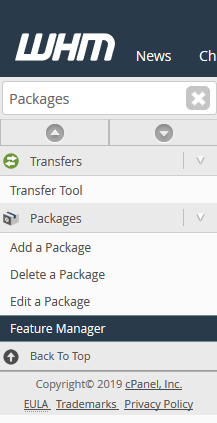
Passo três: Depois de clicar no Gerente de Recursos Opção, você será trazido para uma nova página, onde poderá adicionar uma nova lista de recursos, editar e excluir uma lista de recursos feita anteriormente.

Gerenciando listas de recursos
Na página do Gerenciador de recursos em WHM, você verá algumas ações diferentes que podem ser executadas e algumas informações adicionais. Com a opção à esquerda, você adicionará uma nova lista de recursos a WHM. À direita, você pode editar ou excluir uma lista de recursos criada anteriormente. Três listas de recursos são incapazes de serem excluídas. No entanto, você pode editar as listas de recursos como quiser. Estes são o padrão, desativado e apenas correio. O padrão é o pacote usado por padrão para novos pacotes WHM. A lista de recursos desativada é usada para indicar recursos desativados em todas as contas do CPanel. Outras listas não podem sobrescrever as opções listadas aqui. As listas de recursos somente de correio definem quais contas criadas como email só terão acesso.
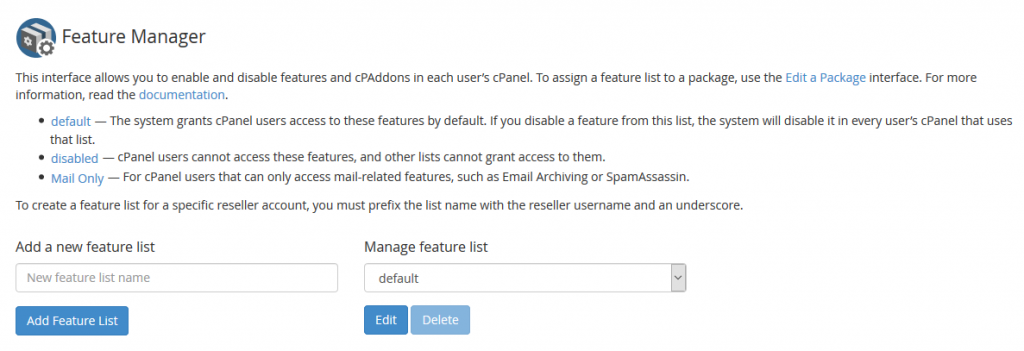
Adicionando uma nova lista de recursos
Step One: Na página do Gerenciador de recursos, há uma opção para Adicione uma nova lista de recursos no lado esquerdo. Digite o nome para a nova lista de recursos na caixa de texto.
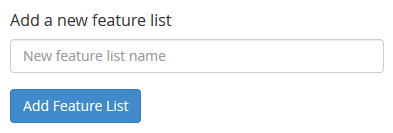
Passo dois: Depois de definir um nome com o qual você esteja satisfeito, clique no botão azul Adicionar lista de recursos botão. Isso o levará para a página Editar Lista de Recursos para personalizar. Para as opções listadas, uma descrição delas pode ser encontrada em Documentação do cpanel..
Editando e Excluindo uma Lista de Recursos
Step One: Na página do Gerenciador de recursos, haverá uma lista suspensa para selecionar um nome de lista de recursos para o lado direito. Isso conterá todas as listas de recursos que estão configuradas no servidor. Selecione a lista de recursos que você gostaria de editar ou excluir.
Passo dois: Depois de selecionar a lista de recursos que deseja editar ou excluir, haverá 2 botões azuis abaixo da lista suspensa.
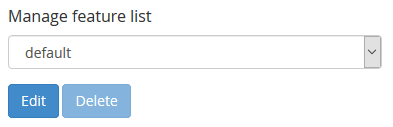
Para excluir a lista de recursos, clique no Excluir Botão.
Para editar a lista de recursos, clique no azul Editar botão. Para obter uma descrição de cada uma das opções do Editor de Lista de Recursos, consulte o Documentação cPanel.
Gerenciando uma lista de recursos
Ao adicionar ou editar uma lista de recursos, haverá muitas opções para escolher. Se você já sabe as opções que deseja alterar. Você pode usar o Pesquisa caixa no topo para encontrá-los facilmente. Ou, se desejar ativar todos os recursos para a lista de recursos, você pode selecionar a caixa de seleção para Selecione todos os recursos para a lista de recursos atual.
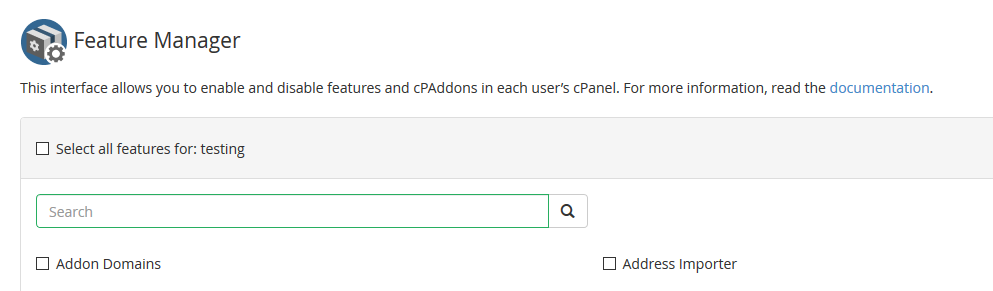
Com cada recurso que você pode selecionar, haverá uma caixa de seleção. Preencher a caixa de seleção significa que terá o recurso com todos os pacotes WHM usando esta lista de recursos. Se houver um pequeno pedaço de texto formatado ao lado da opção com Plugar, O recurso é adicionado devido a um plug-in CPanel / WHM instalado no servidor. Se tiver legado, isso significa que o recurso se refere a um recurso obsoleto.
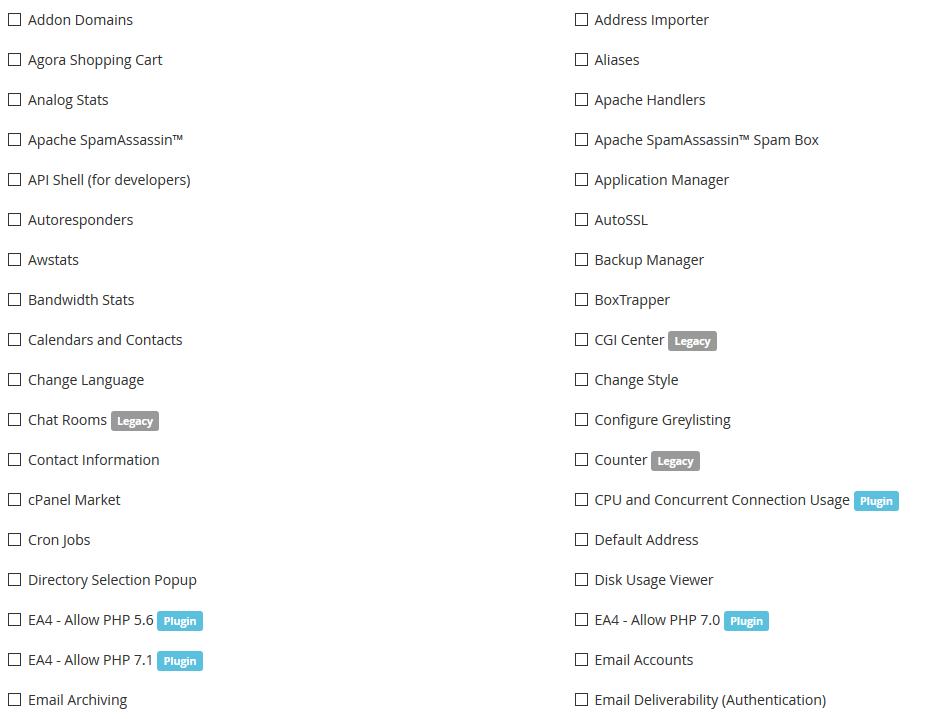
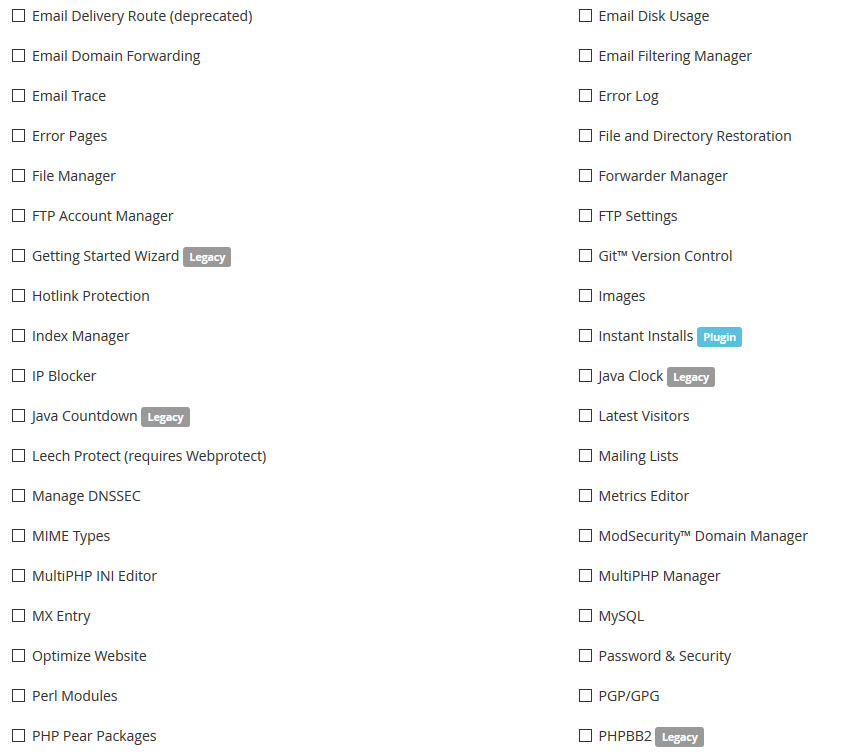
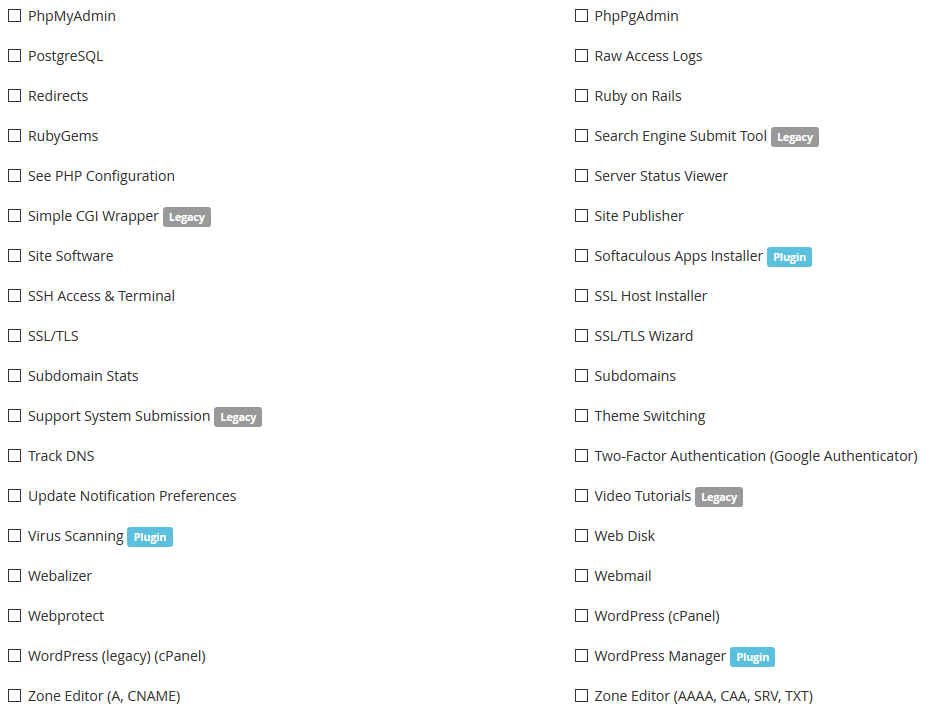
Para obter uma descrição de cada recurso que pode ser ativada para uma lista de recursos, recomenda-se ver documentação do cpanel aqui como Ele conterá uma breve descrição de cada recurso listado.
Depois de terminar de fazer qualquer alteração na Lista de Recursos, você pode clicar no botão azul Salve botão localizado na parte inferior da página. Se quiser cancelar qualquer alteração, você pode clicar no Cancelar botão.
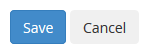
Escrito por Hostwinds Team / Março 25, 2019
